Как обновить часы honor
Обновлено: 03.07.2024
Honor Band 5, новейший фитнес-трекер от Honor, начал получать новое обновление программного обеспечения. Обновление приносит новые функции, улучшения производительности и лучшую стабильность по сравнению с предыдущей версией. Проверьте здесь, чтобы скачать и установить v1.1.0.92 обновление прошивки на Honor Band 5,
Последнее обновление программного обеспечения для Honor Band 5 имеет номер версии 1.1.0.92 и имеет размер около 7,23 МБ. Вот что читает журнал изменений:
Обновление журнала:
Эта версия добавляет язык для выбора и оптимизирует стабильность системы, настоятельно рекомендуем обновить ее для использования.
(Добавлять)
- Добавление языка выбирается при первой загрузке.
(Оптимизация)
- Оптимизация пропуска сглаживания меню первого уровня.
- Оптимизировать стабильность системы.
- Измените некоторые известные ошибки.
Прежде чем мы перейдем к процессу обновления Honor Band 5, сначала проверьте приведенные ниже требования:
- Процесс обновления занимает до 20 минут. Поэтому наберитесь терпения и дождитесь окончания обновления.
- Убедитесь, что уровень заряда батареи на вашем диапазоне составляет более 30%. Если нет, зарядите его сейчас!
- Пожалуйста, убедитесь, что соединение Bluetooth поддерживается во время процесса обновления. Если обновление не удалось, попробуйте еще раз.
Также прочитайте:
Как обновить прошивку Honor Band 5
Выполнив вышеуказанные предварительные условия, ознакомьтесь с приведенным ниже пошаговым руководством для загрузки и установки прошивки v1.1.0.92 на Honor Band 5:
1. Во-первых, пара Honor Band 5 на ваш смартфон через соединение Bluetooth.
2. Запустите приложение Huawei Health.
3. Нажмите на символ Honor Band 5 (спаренное устройство) в верхнем правом углу.
4. Выберите Настройки> Обновление прошивки,
5. Последнее обновление прошивки будет автоматически (если доступно) загружено и установлено на вашем Honor Band.
6. Когда закончите, нажмите на Конец, Это перезагрузит ваш Honor Band 5 до последней версии прошивки.
Если у вас возникли какие-либо вопросы или проблемы при обновлении Honor Band 5? Не стесняйтесь, дайте нам знать в комментариях ниже. Кроме того, проверьте наш раздел Носимых для получения дополнительных советов и учебных пособий.
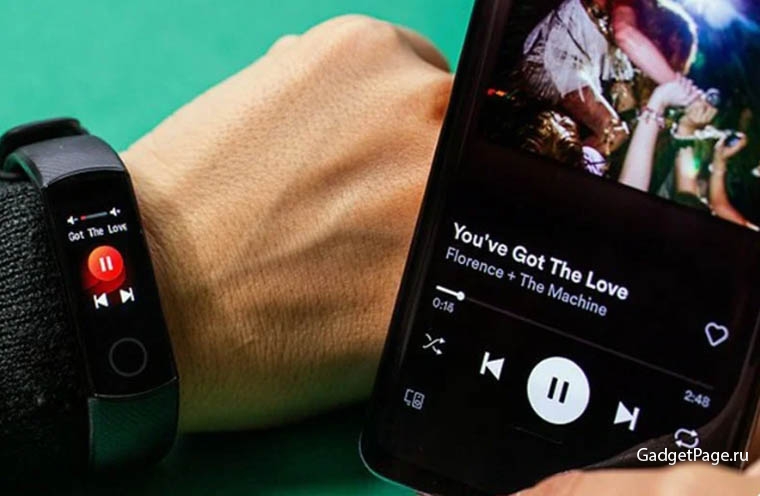
Как включать фитнес-браслет Honor Band 5
Как включать Honor Band 5 в первый раз


Как включать часы Honor Band 5 в дальнейшем
Как выключить, перезагрузить или сбросить фитнес-браслет Honor Band 5
Обновление прошивки в Honor Band 5
С момента своего выхода у фитнес-браслета Honor Band 5 прошло несколько обновлений прошивки. С каждым новым обновлением ПО умный трекер не только приобретает немного измененный дизайн, но и новые функции. Так, после обновления 30 сентября 2019 года (версия 1.1.0.96) у трекера стал активен пульсовой оксиметр SpO2 (до этого он работал только в некоторых регионах), появилось дистанционное управление плеером (при запуске подходящего приложения на смартфоне) и возможность делать снимки на расстоянии (при запуске приложения камеры).После выхода очередной версии прошивки она автоматически установится вначале на телефон, а затем на браслет при их сопряжении. Однако если у вас настроено обновление по Wi-Fi, а вы давно не подключались к сетям, или обновление не произошло по какой-то другой причине, выполните его вручную. Для этого зайдите в мобильное приложение Huawei Health («Здоровье»), откройте вкладку «Я», в разделе «Мои устройства» нажмите на строку с названием вашего браслета и внизу найдите строку «Обновление ПО».
В ней вы можете посмотреть версию установленной прошивки и проверить наличие обновлений нажатием одноименной кнопки. Обратите внимание, что обновление браслета может занять около 30-40 минут, поэтому перед этой процедурой зарядите смартфон и фитнес-браслет.
Как настроить уведомления в Honor Band 5
Где настраиваются уведомления
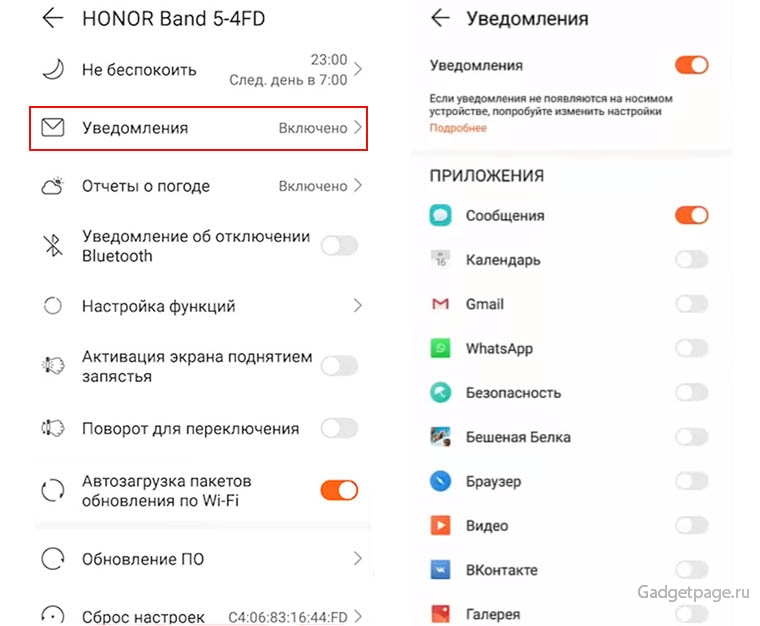
Помимо уведомлений от конкретных приложений вы можете получать и другие уведомления о работе фитнес-браслета. Это уведомление об отключении Bluetooth (часы находятся далеко или на телефоне выключили Bluetooth), напоминания о том, что вы долгое время находитесь без движения, сведения о сне, пульсе, отчеты о погодных условиях и другие. Но не стоит включать все уведомления сразу. Так вы устанете от постоянной информационной перегрузки, а некоторые постоянно включенные функции браслета будут быстро разряжать его батарею (например, постоянный мониторинг сна).
Если уведомления не приходят на Honor Band 5
Управление музыкой в Honor Band 5
Чтобы вы могли управлять музыкальным плеером со своего браслета Honor Band 5, вначале убедитесь в том, что у вас стоит версия прошивки для браслета не ниже версии 1.1.0.96, так как именно с нее браслет получил обозначенную возможность. Об определении версии прошивки и ее обновлении читайте выше. После обновления вам станет доступна в меню новая строка «Управление воспроизведением музыки».Зайдите в приложение Huawei Health перейдите в раздел «Я», «Мои устройства» и выберите строку с названием вашего браслета. Убедитесь, что в строке «Управление воспроизведением музыки» переключатель находится во включенном состоянии (функция доступна для телефонов Android). Ниже найдите строку «Настройка функций» и выясните, есть ли там строка «Управление музыкой». Если ее нет, нажмите на «Добавить» внизу экрана и поставьте галочку в одноименной строке. Этот раздел отвечает за то, чтобы функция управления музыкой выводилась на экран вашего фитнес-браслета. Поставив галочку, активируйте экран браслета, пролистайте его вниз и найдите появившийся экран с изображением плеера.
Чтобы слушать музыку, включите на смартфоне приложение. Пока список таких приложений ограничен, но в будущем их может стать больше. Среди рабочих назовем такие приложения: «Яндекс.Музыка», VLC для Android, YouTube, KKBOX, Tube Go, Google Play Music, Huawei Music, Pulsar, Audify, Spotify, Blackplayer. Откройте плеер в браслете и управляйте им, нажимая кнопки на экране. Вы можете ставить трек на паузу, переключать треки или изменять их громкость. Музыка также доступна и в процессе тренировки. Для ее включения запустите нужную тренировку, сделайте свайп экрана справа налево и включите плеер на смартфоне. Можете упражняться и наслаждаться любимыми композициями!
Если что-то перестало работать
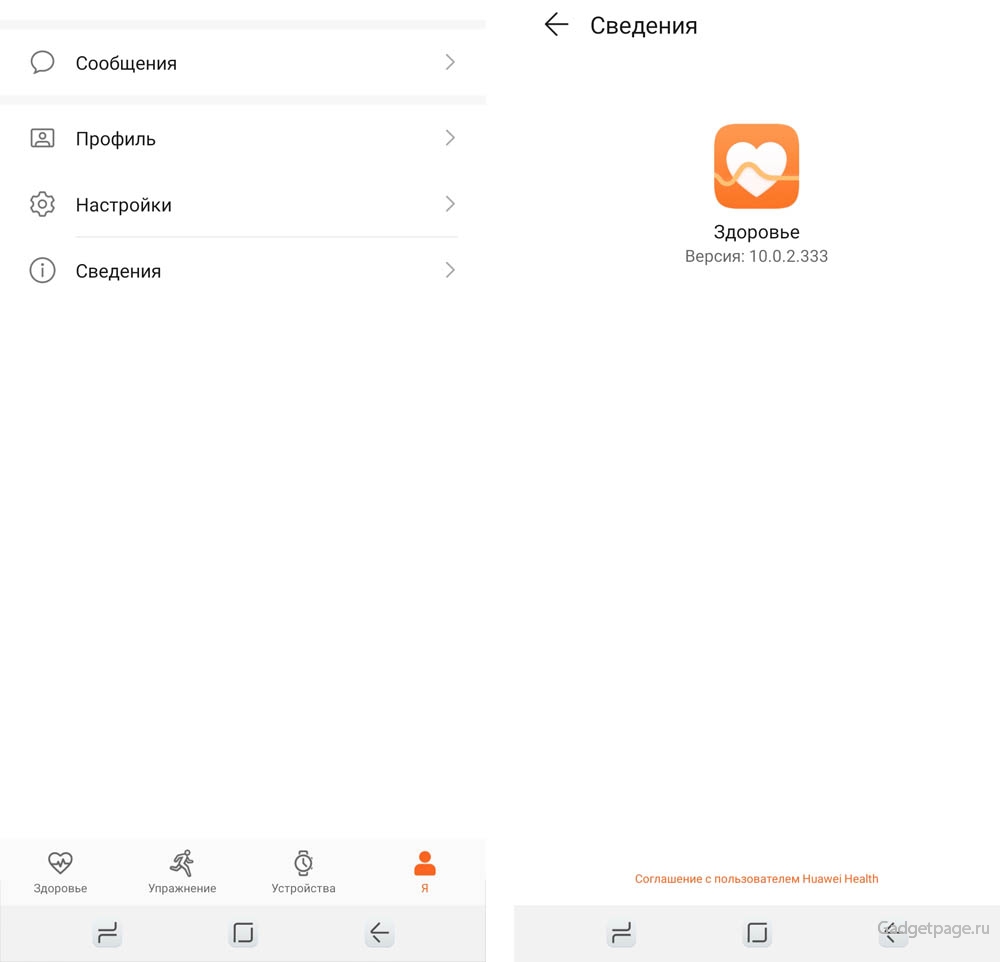
- Убедитесь в меню телефона или браслета в том, что вы случайно не отключили данную функцию.
- Обновите мобильное приложение «Здоровье». Если обновление не произошло автоматически при запуске приложения, откройте вкладку «Я» и строку «Сведения». В случае необходимости в обновлении появится соответствующая информация.
- Перезагрузите фитнес-браслет (см. раздел выше), перезагрузите телефон.
- Обновите прошивку фитнес-браслета (см. выше раздел об обновлении).
- Если функция работает на другом телефоне, сделайте сброс телефона.
- Если ничего не помогает, сделайте сброс фитнес-браслета или отнесите его в ремонт.
Модели наручных гаджетов Huawei Watch GT2 Pro и Honor Watch GS Pro стали настолько популярными, что пользуются огромным спросом во всем мире. Благодаря своему функционалу и внешнему виду, смарт – часы находятся в не конкуренции. Но иногда пользователи данных устройств, знакомы далеко не со всеми возможностями устройства. Нижеописанная статья станет путеводителем по настройке часов, и раскроет некоторые их секреты. Также, не лишним будет скачать инструкцию на данные часы.

Анимированные циферблаты
Для того чтобы воспользоваться данной возможностью потребуется:
- Открыть дополнение Huawei Health.
- Затем нажать на пункт «Устройства».
- Найти, и нажать на имя нужного гаджета.
- Около строки «Циферблаты» находится знак «Еще».
- Затем нажав на «Рекомендовано», откроется анимированный циферблат. Его и нужно установить.

Обновление часов
Для обновления устройства существует два метода.
Метод 1:
- Для начала нужно подключить смартфон к часам, используя Huawei Health.
- Затем требуется запустить данное дополнение, и нажать на строку «Устройства».
- Затем требуется найти имя гаджета, и нажать на «Обновление ПО».
- Если новая версия для модели устройства имеется, следуя подсказкам, произведите обновление системы.

Метод 2:
- Для гаджета, работающего на Android, требуется войти в дополнение HuaweiHealth.
- Далее пункт «Устройства».
- Затем нужно выбрать гаджет из списка, и активировать опцию «Автозагрузка пакетов обновления по Wi-Fi».
- Если имеется новая версия, на дисплее высветится оповещение. Следуя дальнейшим подсказкам, отобразившимся на дисплее, нужно провести обновление системы.
- Для устройства, работающего на iOS, требуется запустить HuaweiHealth.
- На главном дисплее, в верхней части, слева, появится фотография аккаунта. Необходимо нажать на меню «Настройки», а затем активировать опцию «Автозагрузка пакетов обновления по Wi-Fi».
- Если таковые имеются, на дисплее высветятся дальнейшие подсказки. Следуя которым, можно провести обновление.
Не стоит забывать о том, что при обновлении версии, гаджет сам отключается от смартфона.
Восстановление заводских настроек умных часов
Для возврата к предустановленным настройкам, можно использовать два разных метода.
Метод 1:
- Из состояния рабочего дисплея, нужно нажать кнопку в верхней части, и пролистывая вниз, найти пункт «Настройки».
- В данном разделе нужно найти и открыть пункт «Система сброс».
- Далее, нажатием на значок «√», пользователь подтверждает действие. При этом вся информация владельца будет удалена. Значит, выполняя действие нужно быть осторожным.

Метод 2:
- Для этого потребуется войти в дополнение Huawei Health.
- Затем выбрать пункт «Устройства», где находится имя гаджета.
- После чего требуется нажать на «Сброс настроек».
Прогноз погоды
Одной из функций наручного гаджета является поддержание прогноза погоды региона пользователя. Для просмотра погоды существует три метода.
Метод 1: Данные погоды вашего региона отображаются на дисплее смарт – часов (если имеется доступ). Для начала необходимо удостовериться, что выбранный вид циферблата поддерживает данную опцию. В таком случае экран умного гаджета будет отображать информацию о погодных данных.
Метод 2: Пользователь может просмотреть погодные данные на дисплее прогноза погоды. Чтобы найти данный дисплей, нужно пролистывать в правую сторону. В данном меню, пользователь имеет возможность просмотреть информацию о своем местонахождении, и ознакомится с информацией о погодных данных: температура и влажность воздуха.
Метод 3: Также просмотреть погодные данные можно при помощи дополнения «Погода». С главного дисплея нужно нажать на верхнюю кнопку, и пролистывать контент до того, как отобразиться пункт «Погода». Выбрав его, можно просмотреть свое местонахождение, и данные погоды: температура, влажность воздуха.

Комфортное использование.
- Для того чтобы ознакомиться с прогнозом погоды, потребуется запустить Huawei Health. После нужно нажать на строку «Устройства». Далее требуется выбрать имя наручных часов, и активировать опцию «Отчеты о погоде».
- Погодные данные смарт – часов могут немного различаться от информации на телефоне. Данное расхождение зависит от того, что разные устройства обслуживают разные провайдеры.
- Далее необходимо удостовериться, что Huawei Health имеет разрешение использовать геоданные. Если интерфейс устройства ниже EMUI0, тогда режим определения местоположения нужно выбрать GPS. Вместо GPS только WI-FI и мобильная передача данных.
Статус тренировки
Еще одним важным показателем формирования статуса тренировки является VO2max. Данная формула показывает динамику физической формы. Наручный гаджет способен показывать, как меняются показатели. При этом пользователь должен использовать режим «Бег на улице», не меньше, чем один раз в неделю. В таком случае часы получают не менее 2 показателей динамики физической формы. Данный период составляет от 7 дней.
Обратный маршрут
Еще одной важной опцией часов Huawei Watch GT2 Pro / Honor Watch GS Pro является построение обратного маршрута. Стоит только один раз пройти до нужного места, как гаджет запишет маршрут и предоставит обратный путь. Но не стоит забывать о том, что устройству нужно предоставить услуги навигации.
- Для этого требуется запустить список дополнений, в котором нужно найти «Тренировка».
- Далее нужно запустить «Индивидуальная тренировка на открытом воздухе».
- Затем, проведя по дисплею, нужно выбрать пункт «Обратный маршрут», или «Прямая линия». Это поможет вернуться на исходную точку.

Уведомление о необходимости движения
В случае, когда данная опция активирована, смарт – часы способны к поэтапному отслеживанию активности в течение всего дня. Если функция настроена по умолчанию, часы выполняют проверку ежечасно. В этом случае дисплей гаджета включиться и издаст вибросигнал. Это означает, что в выбранный отрезок времени, необходимо произвести движение. Данная опция нужна для поддержания баланса активности в течение всего дня. Для того чтобы отключить опцию потребуется:
- Открыть Huawei Health.
- Нажать на раздел «Мониторинг здоровья».
- Далее нажав на строку «Уведомление о необходимости движения», можно выключить функцию.
Гаджет не подаст вибросигнал, если установлен режим «Не беспокоить» или в период сна.
Прогнозирование менструального цикла
Наручный гаджет способен рассчитать менструальный цикл. В данной опции он основывается на записях, внесенных в дополнение. Также часы могут составлять прогноз цикла, и определять наилучшие дни для планирования беременности. Все данные о цикле можно просмотреть на умном устройстве. Но запись информации возможна лишь в пункте «Календарь», в дополнении Huawei Health.
Использование приложения барометр
При помощи умного устройства можно определить высоту и атмосферное давление текущего местоположения.

Для этого, на главном дисплее потребуется нажать на кнопку, расположенную вверху, и пролистать до раздела «Барометр». Здесь можно узнать показатель высоты и данные атмосферного давления определенного местоположения. Также можно ознакомиться с графиком, который показывает изменения давления на протяжении всего дня.
Высота
Часы способны измерять высоту, начиная от 800 м., крайняя отметка равна 8800 м.
Атмосферное давление
Измерения давления начинаются с отметки в 300 гПа, и заканчиваются показателем в 1100 гПа. Для просмотра, нужно провести соответственно вверх, или вниз по дисплею гаджета.
К сожалению, для старых моделей часов, мы вынуждены ограничиться приложениями с Плей Маркета и понимаем, что из-за дрязг Хуавей с Гугл, магазин которого отсутствует на многих телефонах Huawei, многие приложения окажутся недоступными. Тем не менее, возможно вам этот мини-топ окажется полезным. И если у вас все же установлен Play Market, то советуем посмотреть наш большой топ полезных и лучших приложений для смарт-часов. Но для Huawei Watch 3 и более новых моделей у нас есть отличный список апплетов.
Приложения из Google Play Market и Apple App Store

Хорошая программа, которая поможет преобразить ваши часы Хонор. Приложение для часов Хуавей умеет отслеживать ваши циклы сна и бодрствования, систематизировать полученную информацию и на основании статистических данных предлагает советы по нормализации циркадных ритмов и физической активности. Программа подходит для всех моделей Huawei и дочерней компании Honor, в том числе самых современных линеек «умных» часов.
Приложение можно назвать профессиональным интерактивным консультантом: при помощи апплета вы получите подробную информацию о своём текущем состоянии — и, следуя подсказкам, сможете улучшить спортивную форму, решить проблемы с бессонницей, недостатком физической активности или неравномерными нагрузками на организм.
Инсталлировав и настроив приложение для смарт-часов от Хуавей, вы получаете возможность:
- Контролировать спортивные нагрузки. Встроенный анализатор покажет, какое количество упражнений было сделано за определённое время и сколько энергии было в результате потрачено. На основании полученных данных можно подкорректировать рабочую программу в сторону увеличения или уменьшения количества определённых упражнений.
- Просматривать статистику физической активности. В программе хранятся отчёты о тренировках, которые вы проводили вчера, на прошлой неделе или в прошлом месяце — приложение для часов Huawei позволяет мгновенно получать интересующую вас информацию.
- Узнавать, какое количество шагов вы сделали за сутки. На основании показаний датчика (требуется предварительная настройка) программа рассчитает также пройденное расстояние и объём сожжённых килокалорий — просто взгляните на дисплей, чтобы убедиться, что двигательная активность поддерживается в удовлетворительном состоянии!
- Проверять качество сна. Приложение постоянно отслеживает частоту и равномерность пульса — и на основании этих данных рассчитывает общую длительность сна, продолжительность отдельных фаз, количество пробуждений в течение ночного отдыха.
- Получать статистические данные о самых разных видах тренировок: от спортивной ходьбы и бега до поездок на велосипеде. По окончании занятий вы сможете посмотреть, какое расстояние прошли, сколько энергии потратили и с какой средней скоростью двигались.
- Составлять программы и маршруты передвижения: от простой прогулки протяжённостью в несколько километров до полноценных марафонов.
- Ставить себе новые цели и контролировать их достижение.

Рассматриваемое нами приложение для смарт-часов Хуавей Хонор позволяет без лишних сложностей настраивать смарт-часы, получать доступ к новым полезным функциям, сохранять и систематизировать данные. Таким образом вы получаете доступ ко всей информации, необходимой для контроля состояния организма — при помощи одних только «умных» часов.

Программа создана для пользователей, нуждающихся в синхронизации данных «Гугл-Карт», установленных на телефоне или планшете, со смарт-часами. После настройки соединения и выдачи соответствующих разрешений вы сможете просматривать сохранённые маршруты, последние посещённые места, добавлять новые данные.
Рассматриваемая в этом разделе программа для часов Хонор Бэнд доступна в бесплатном режиме — правда, некоторые полезные функции в этом случае останутся недоступны. С другой стороны, даже базовая версия приложения позволяет просматривать точки отправления и прибытия — для прохождения маршрута таких данных вполне достаточно.

Программа подходит для таких линеек смарт-часов Хуавей, как GT, GT2 (на 42 и 46 миллиметров), GT2 E и GT2 Pro. Данные WatchFace для часов из Китая собираются из различных источников, проходят необходимое отсеивание — и доступны для скачивания на гаджеты совершенно бесплатно, без дополнительных условий вроде подписки или ограничения времени использования.

Достаточно простая в использовании программа, основное назначение которой — отсылка на смарт-часы (или браслет) Хонор информации о текущей местоположении и дальнейших советов по навигации. Вы можете скачать приложение для часов Honor совершенно бесплатно — просто перейдите по ссылке ниже.

Программа, представляющая собой целый комплекс утилит, позволяет владельцу смарт-часов получить расширенный доступ к таким опциям, как настройка всплывающих уведомлений, мобильные платежи, изменение данных синхронизированного аккаунта, приём и отправка уведомлений. Приложение необходимо для обеспечения полноценной работы популярных служб, предлагаемых Хуавей: Wear, Health, HiCare, HiGame, HiCloud и прочих. Количество доступных функций может различаться в зависимости от вашего региона пребывания.
Сторонние приложения из Huawei AppGallery
Начиная с Huawei Watch 3, часы от Хуавей стали поддерживать сторонние приложения, которые вы можете установить с помощью приложения для часов AppGallery. Ниже приведен список доступных для установки приложений.
Если вам нужно установить приложение для телефона в соответствии с инструкциями приложения для часов, вы должны установить его из AppGallery Huawei, а не из Google Play Store. Это нужно для синхронизации часов и телефона.

С помощью этого приложения вы можете управлять воспроизведением различных радиостанций и подкастов, которые выбираются в установленном приложении для телефона.

Это приложение предупреждает вас о камерах контроля скорости и предупреждениях во время движения. На часах вы видите большие цифры, поэтому будет легко смотреть на запястье, когда вы держитесь за руль. Для работы часов необходимо установить приложение для телефона.


Это российская авиакомпания, и приложение для часов показывает вашу регистрацию, информацию о выходе и посадочный талон. Вам необходимо установить приложение для телефона и сделать бронирование в приложении на смартфоне.

Это простой, но эффективный список дел. Вам необходимо установить приложение для телефона, и все ваши дела, добавленные в приложение на смартфоне, синхронизируются с вашими часами для просмотра.

Это погодное приложение, возможно оно пригодиться, если стандартная программ на часах вас не устраивает.

Список дел для покупок. Добавьте свой список покупок в приложение для телефона, и этот список синхронизируется с вашими часами, чтобы вы могли получать к нему доступ во время совершения покупок, не доставая телефон.
Полезное приложение для часов, так как оно хранит все штрих-коды ваших скидочных карт, которые вы добавляете в приложение для телефона. Дисплей часов становится очень ярким, чтобы сканеры лучше читали код.


Как следует из названия, это набор инструментов, которые помогут вам получить точную информацию о вашем местоположении по GPS и т. д. Вам также необходимо установить приложение для телефона.


Это приложение для часов позволяет управлять воспроизведением музыки только в приложении eSound для телефона.

Следите за своими любимыми футбольными счетами и матчами на часах. Вам также необходимо установить приложение для телефона!

Слушайте радиостанции со всего мира через приложение для телефона и управляйте воспроизведением с помощью часов.

Показывает направления для навигации, отображаемой в соответствующем приложении для телефона.

Получайте текущий счет, результаты и расписание матчей. Вам также необходимо установить соответствующее приложение для телефона.

Исламское приложение, показывающее, когда нужно молиться в следующий раз, и другие функции для мусульман.
Любая тренировка, которую вы запускаете в приложении на телефоне, запускает таймер на ваших часах. На часах вы можете приостанавливать и возобновлять тренировку и т. д.

Приложение для управления тренировками на часах, начатыми в соответствующем приложении для телефона. Например: пауза, возобновление, следующая тренировка и т.д.
Вышедшее неделю назад обновление приложения Huawei Health под номером 8.0.58.302 полностью сломало работу с привязанными устройствами. Смарт-браслеты и часы не отображаются в приложении, синхронизация не работает, добавить заново устройство просто невозможно: кнопки Add и Scan ничего не делают.

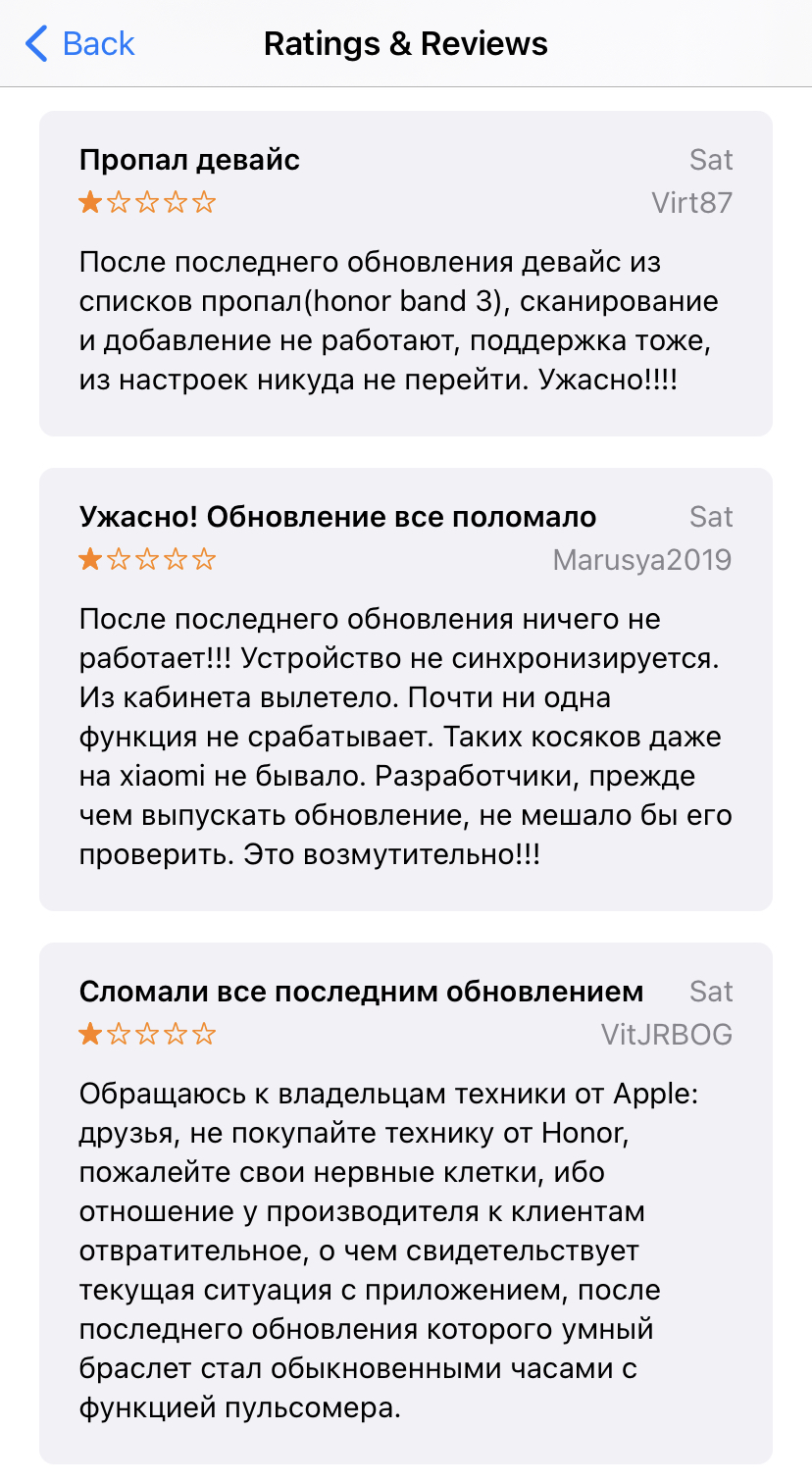
Вы можете и сами прочитать (домотайте до августовских отзывов 2021 года, на сайте стоит сортировка не по дате).
Без приложения нельзя включить вибро-будильник, посмотреть данные о тренировках, сне, пульсе и так далее. При смене часового пояса не обновится время на браслете. В самом приложении теперь также нельзя посмотреть историю тренировок и пройденных шагов: нажатие на эти элементы ничего не делает. Нажатие на многие другие элементы в меню приложения тоже ни к чему не приводит. Например, есть раздел "Issues and suggestions", на него можно даже нажать. Но ничего не произойдет.
Как настолько сломанное приложение выложили в App Store? Почему не откатились сразу на прошлую версию (напомню, что прошла уже целая неделя)? У меня есть только один ответ: в результате сокращения проектов и бюджетов под откос первыми пошли тестирование и мониторинг отзывов. Все правильно, если есть проблемы с выпуском телефонов на своей платформе, то уж тестировать и следить за чужой платформой никто не будет. Какое из оборудования Huawei отвалится следующим?
При этом сама культура выкатывания в продакшен устроена примерно вот так:

Как вам выкладывание в магазин за 2 дня сразу 3 версии с подробным описанием "fix some bugs."?
Жалко, что вот так все заканчивается. С точки зрения функций мне и моей жене этих браслетов более чем хватало: часы, нотификации, вибро-будильник, шагомер, GPS для тренировок. Больше и не надо. Если в ближайшее время не починят, придется искать что-то другое. Поэтому заодно спрошу, что посоветуете в качестве смарт-браслета с GPS и чтобы хорошо работал с iOS?
Читайте также:

